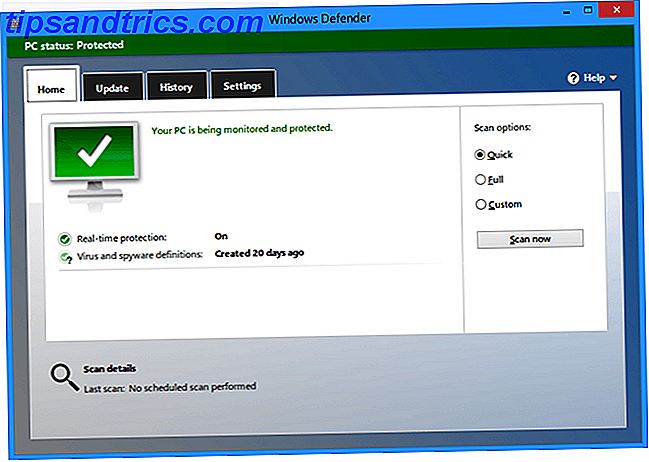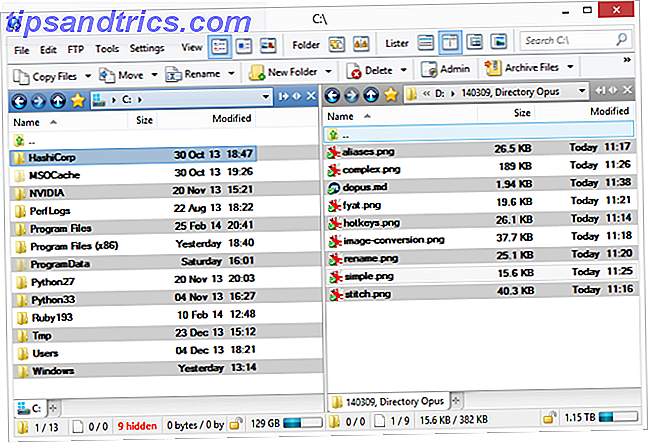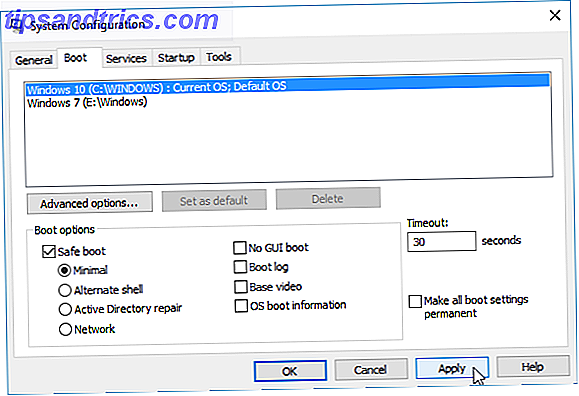Stai usando Linux sul tuo PC, ma hai anche installato Windows. È un dual boot, ma a volte ti piacerebbe condividere i dati tra i due sistemi operativi.
Ma qualcosa ti sta fermando: Windows.
Sembra che Windows 10 stia bloccando l'unità C: lasciandoti l'impossibilità di accedere ai dati in Linux. Allora, cosa puoi fare a riguardo? Sorprendentemente, la soluzione è abbastanza semplice.
Perché accedere ai dati di Windows in Linux?
I dual booter (in particolare quelli che eseguono Windows e Linux su un computer) hanno un problema che riguarda Windows 8 e 10. Quando si utilizza il sistema operativo Linux è impossibile accedere all'unità Windows.
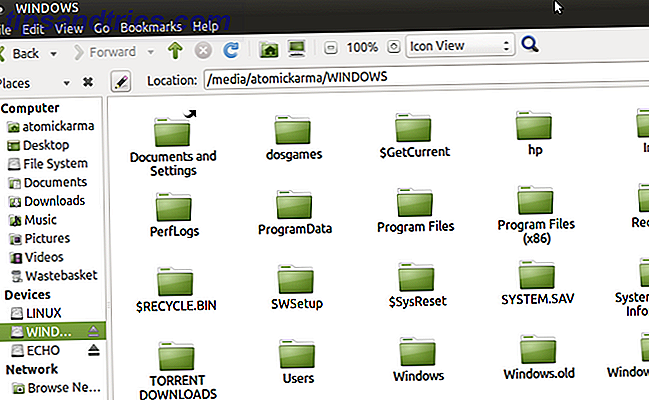
Ad esempio, potresti avere alcune immagini che vuoi modificare in Linux. Forse c'è un video che vuoi guardare; potresti avere alcuni documenti su cui desideri lavorare. Peggio ancora, si potrebbe aver scaricato un programma di installazione di Linux durante l'utilizzo di Windows per risparmiare tempo.
Ma il tentativo di accedere all'unità in Linux genera un messaggio di errore. In genere, vedrai apparire un paio di scatole. Si esclama "La partizione NTFS è ibernata" mentre l'altra avviserà che "Impossibile montare" il dispositivo. Allora, cosa stai facendo di sbagliato?
Windows in letargo
Come un piccolo animale del bosco, Windows ha una modalità di ibernazione. Questo è impiegato in Windows 8 e 10, in particolare. L'arresto di Windows nel solito modo andrà in ibernazione del sistema.
Ciò significa essenzialmente che tutto ciò che è in memoria è impegnato sul disco rigido (HDD) per la durata della sospensione. Quando si arriva ad accendere il computer (o ad aprire il portatile), in realtà non si sta accendendo; piuttosto, ripristina i dati dall'HDD in memoria.
Probabilmente sai che Windows ha alcune altre modalità di gestione dell'alimentazione. Questi sono:
- Spegni: l'opzione per spegnere il computer.
- Sleep: una modalità a basso consumo che mantiene la sessione corrente.
- Ibernazione: salva la sessione corrente sul disco rigido fino al riavvio del computer.
- Ibrido: una combinazione di sospensione e ibernazione, che consente un riavvio rapido. Di solito è disabilitato sui laptop.
Quando si tenta di accedere alla partizione Windows in Linux e viene visualizzato il messaggio di errore relativo alla partizione "ibernata", ciò avviene perché l'unità è bloccata su Windows. I dati vitali sono memorizzati sull'HDD, in attesa che il sistema operativo venga reinizializzato.
Disabilitare l'avvio ibrido su Windows
Questo metodo di mettere il computer in ibernazione invece di spegnerlo è chiamato "Boot ibrido". Per aggirare il suo effetto limitante sui dual booter Linux, è necessario disabilitarlo. Tre opzioni sono disponibili qui:
- Non spegnere il PC per accedere a Linux.
- Disattiva in modo permanente l'avvio ibrido.
- Elimina il file di sospensione.
Queste opzioni sono spiegate più sotto.
Riavvia, non in letargo
La soluzione più semplice è garantire che il tuo computer non entri in modalità di sospensione. Senza i dati ibernati sul tuo HDD, sarai in grado di accedere alla partizione Windows da Linux senza problemi.
È interessante notare che, quando si utilizza l'opzione Riavvia in Windows, il computer si spegne completamente. Invece di commettere i dati della sessione su HDD, tutto viene chiuso, quindi riavviato. Se selezioni rapidamente il tuo sistema operativo preferito nel menu di GRUB, sarai in grado di avviare Linux. Una volta eseguito, accedere all'unità Windows sul disco rigido del sistema; ora dovrebbe essere accessibile.
Disabilita avvio ibrido
Anziché evitare Boot ibrido, può essere disabilitato.
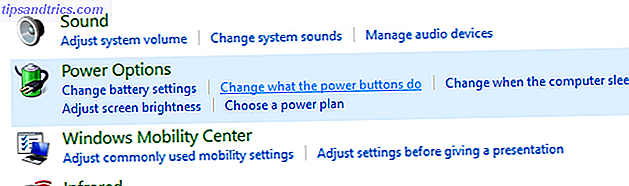
Innanzitutto, apri il pannello di controllo di Windows premendo WIN + R e immettendo il pannello di controllo . Quindi, seleziona Hardware e suoni> Opzioni risparmio energia> Cambia i pulsanti di accensione, quindi scegli cosa faranno i pulsanti di accensione nella colonna a sinistra.
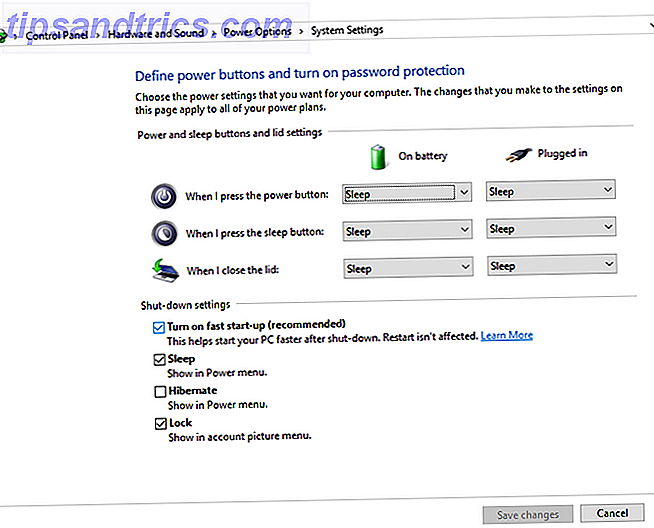
Qui, cerca le impostazioni di modifica che al momento non sono disponibili, quindi cerca Attiva avvio rapido (consigliato) . Questo sarà controllato di default; per disabilitare la funzione, rimuovere il segno di spunta e Salva modifiche .
In futuro, quando spegnerai il computer, lo farai correttamente, come hanno fatto le versioni precedenti di Windows. Si noti che ciò comporta il costo di tempi di avvio più lenti quando si avvia Windows.
Elimina il file di ibernazione
Un'opzione estrema è quella di eliminare il file di ibernazione da Linux. Se ci si basa su questo, il file di ibernazione, hiberfil.sys, viene automaticamente cancellato quando l'unità C: viene montata su Linux (anche se si utilizza un SSD, dovrebbe essere disabilitato)
Tuttavia, questo causerà la perdita di qualsiasi lavoro non salvato, quindi scegli di eliminare il tuo file di ibernazione solo dopo averlo preso in considerazione.
Per fare ciò, apri lo strumento Dischi (di solito si trova nel menu Accessori ). Aprire questo, quindi selezionare l'unità che contiene la partizione di Windows. Dovresti essere in grado di identificarlo in base alla dimensione e al produttore del disco. Se hai più dispositivi, controlla tutti; vedrai la partizione di Windows che verrà formattata con il formato del file system NTFS.
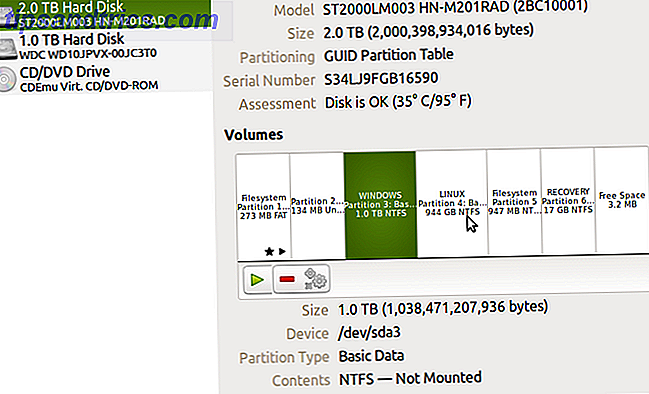
Quando hai trovato la partizione di Windows, selezionala, quindi fai clic sul pulsante Ingranaggio e seleziona Modifica opzioni di montaggio .
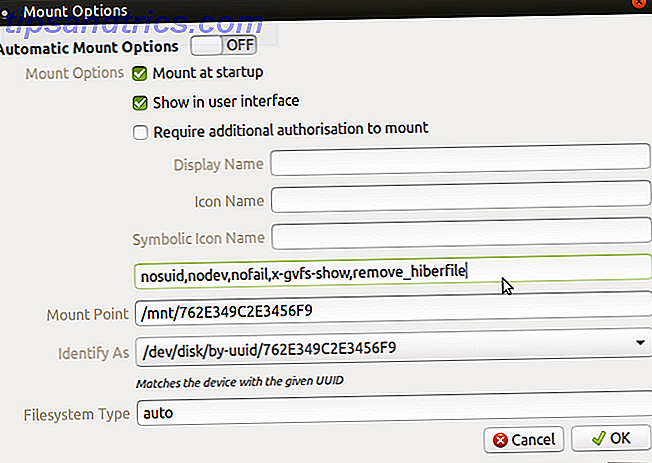
Nella parte superiore della finestra, disabilitare Opzioni di montaggio automatico . Quindi, nella casella Mount Options, inserisci:
, remove_hiberfile Confermare facendo clic su OK, quindi inserire la password quando richiesto. Ora dovresti essere in grado di montare la partizione nel tuo file manager di Linux e cercare i file che ti servono. Anche se Boot ibrido è abilitato in Windows, il file di sospensione verrà eliminato. Fantastico, eh?
Beh, forse no. Cosa succede se si dispone di un dual boot configurato con Linux come opzione predefinita? Un aggiornamento di Windows riavvierà il tuo computer, inviandolo in Linux. Se Windows Update viene eseguito a tua insaputa, potresti perdere dati preziosi nel file di sospensione. Questo potrebbe rivelarsi devastante.
Un'alternativa più sicura sarebbe utilizzare la modalità di sola lettura per la partizione di Windows quando si accede da Linux. Ciò significa che tutte le modifiche che desideri apportare ai file devono essere salvate localmente sulla partizione Linux.
Condivisione dei dati tra Windows e Linux
Qualunque sia il metodo scelto per aggirare il C: drive bloccato su Windows, sarai in grado di copiare, spostare, aprire e modificare i tuoi file. Sebbene sia semplice accedere a Windows C: guidare in Linux, ci sono alternative che potreste preferire.
- Utilizzare un'unità USB o una scheda SD per memorizzare i dati.
- Aggiungi un HDD dedicato (interno o esterno) per i dati condivisi.
- Utilizzare una condivisione di rete (forse una scatola NAS) o USB HDD collegato al router.
- Utilizza lo spazio di archiviazione cloud come condivisione di rete.
Tutti questi possono essere esplorati in modo più dettagliato attraverso il nostro sguardo alla condivisione dei dati tra computer Windows e Linux.
Si noti che è anche possibile visualizzare i dati di Linux da Windows. Per questo hai bisogno di DiskInternals Linux Reader. Una volta installato, l'utilità eseguirà la scansione del disco rigido per le partizioni Linux e le visualizzerà in un'interfaccia utente simile a Esplora risorse. Questi file e cartelle possono quindi essere sfogliati e aperti in Windows (se compatibili).
Scarica: DiskInternals Linux Reader (gratuito)